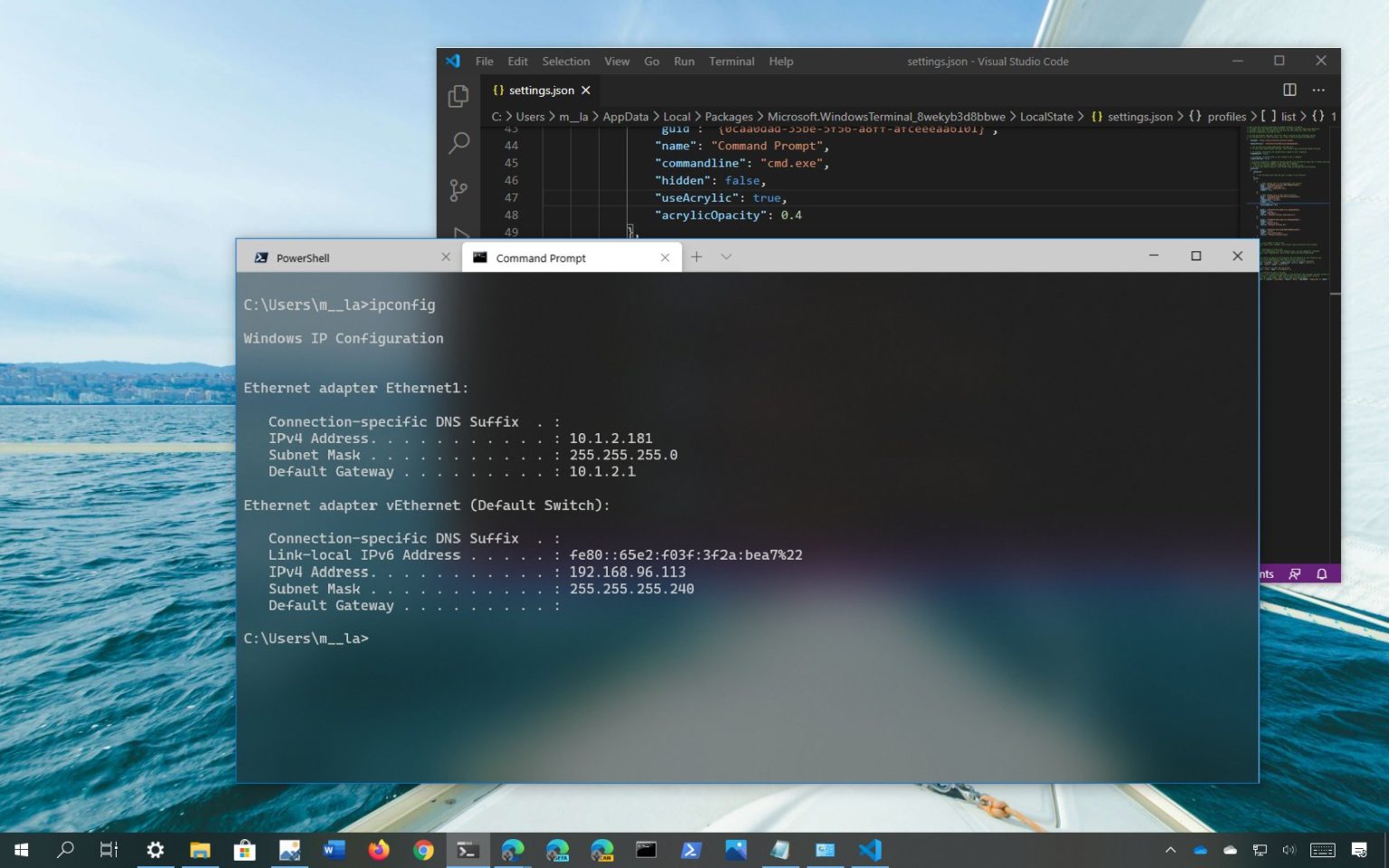Windows Terminal est votre principale expérience de ligne de commande pour exécuter l'invite de commande, PowerShell et Linux sur Windows 10, et il est entièrement personnalisable.
Outre la possibilité de définir des thèmes personnalisés, de modifier la couleur de l'arrière-plan ou de définir une image comme arrière-plan, vous pouvez également appliquer un arrière-plan acrylique pour ajouter des effets de transparence avec des textures de flou et de bruit fin faisant partie du système Microsoft Fluent Design.
Dans ce guide, vous apprendrez les étapes pour activer et configurer l'effet d'arrière-plan acrylique sur le terminal Windows sous Windows 10.
Comment activer le fond acrylique sur le terminal Windows
Pour activer l'arrière-plan transparent sur le terminal, procédez comme suit :
-
Ouvrir Terminal Windows.
-
Clique le menu (flèche vers le bas) à côté d’un onglet.
-
Clique le Paramètres option.
Conseil rapide: Il est recommandé d'utiliser Visual Studio Code pour ouvrir les paramètres, car il inclut le schéma JSON qui facilitera la modification des paramètres.
-
Dans la section « par défaut », copiez et collez la commande suivante pour activer la transparence dans toutes les applications de ligne de commande :
"useAcrylic": true, "acrylicOpacity": 0.5
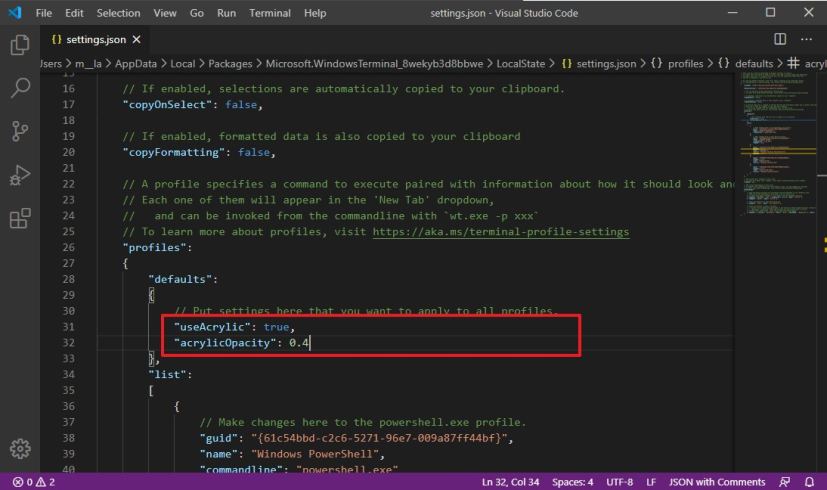
Terminal Windows avec fond transparent pour toutes les applications -
Dans la section liste, sélectionnez le profil (application) pour définir le fond acrylique. Par exemple, sous
"commandline": "powershell.exe"insérez une virgule (,) en fin de ligne, puis copiez et collez les lignes suivantes :"useAcrylic": true, "acrylicOpacity": 0.5
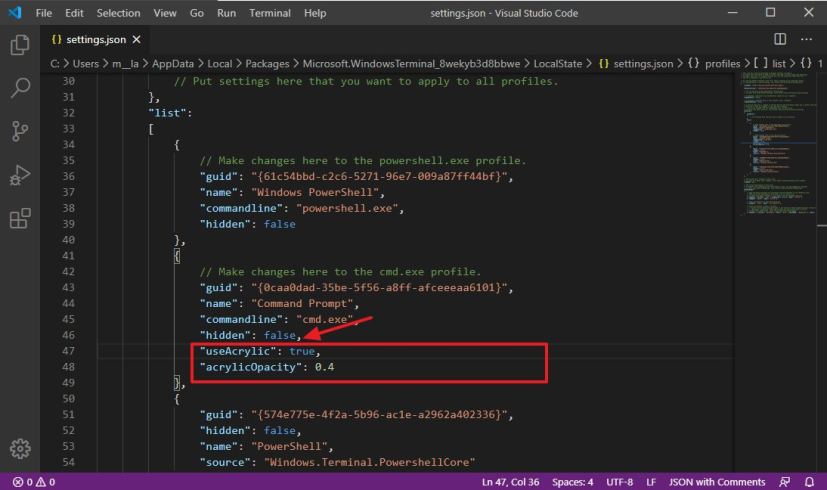
Terminal Windows avec fond transparent pour l'invite de commande -
(Facultatif) Dans le acryliqueOpacité Les paramètres modifient la valeur de sélection du niveau de transparence. Par exemple, 0,6 rendra l'arrière-plan moins transparent, et 0,4 rendra l'arrière-plan plus transparent.
-
Enregistrez le fichier pour appliquer les modifications.
Une fois les étapes terminées, vous pouvez commencer à utiliser le terminal Windows avec un fond acrylique pour une application spécifique ou toutes les applications de ligne de commande en fonction de votre configuration.
Pourquoi vous pouvez faire confiance à Winfix.net
Je combine les connaissances d'experts avec des conseils centrés sur l'utilisateur, des recherches et des tests rigoureux pour garantir que vous recevez des guides techniques fiables et faciles à suivre. Examinez le processus de publication.